Legacy boot mode uefi boot mode: Чем uefi boot от legacy boot отличается? — Хабр Q&A
Содержание
Как переключиться с режима загрузки Legacy на UEFI (преобразование MBR2GPT)
В контексте моей работы системным администратором время от времени мне приходится сталкиваться с проблемами рабочего стола/клиента в дополнение к проблемам с инфраструктурой и сервером.
Итак, недавно мне пришлось столкнуться с двумя проблемами, которые имели одну и ту же причину.
Случай 1:
На одной рабочей станции необходимо было активировать Bitlocker, чтобы соответствовать требованиям соответствия для использования в домашнем офисе (срочное дело во времена COVID-19).
Я узнал, что здесь уже используется TPM 2.0, который работает с Bitlocker только в режиме загрузки UEFI.
TPM 2.0 не поддерживается в режимах BIOS Legacy и CSM. Для устройств с TPM 2.0 режим BIOS должен быть настроен только как собственный UEFI. Параметры модуля поддержки старых версий и совместимости (CSM) должны быть отключены. Для дополнительной безопасности Включите функцию безопасной загрузки.
Часто задаваемые вопросы по обзору и требованиям BitLocker (Windows 10) — Microsoft 365 Security
В этом разделе для ИТ-специалистов приведены ответы на часто задаваемые вопросы о требованиях для использования BitLocker.
DansimpMicrosoft Docs
Поэтому мне пришлось выяснить, как переключиться на UEFI.
Случай 2:
На другом оборудовании стало мало места для хранения. Поэтому я заменил жесткий диск (950 PRO NVMe M.2 SSD 512 ГБ) на более крупную модель (970 PRO NVMe M.2 SSD 1 ТБ).
Старое устройство:
950 PRO NVMe M.2 SSD | SAMSUNG Österreich
MZ-V5P512
Samsung по номеру
Новое устройство:
970 PRO NVMe M.2 SSD | МЗ-В7П1Т0БВ | Самсунг Австрия
Samsung 970 PRO NVMe SSD может похвастаться новейшей архитектурой Samsung V-NAND, которая обеспечивает производительность нового поколения в компактном форм-факторе M.2.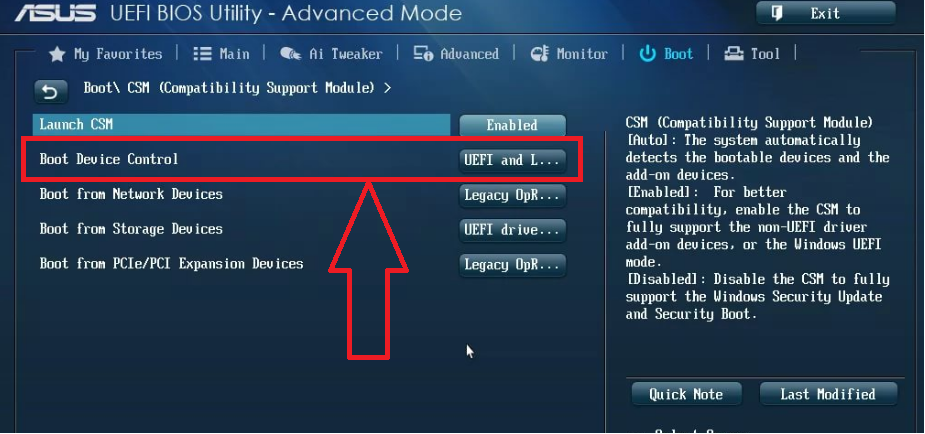
ChristianSamsung at
После того, как я попытался сделать клонирование с помощью Acronis (кстати, я уже писал об этом в блоге), я обнаружил, что UEFI является обязательным для работы нового NVMe SSD. Из-за исторической истории ноутбука разметка жесткого диска по-прежнему была MBR, поэтому режим загрузки по-прежнему был Legacy.
Поэтому мне также пришлось выяснить, как переключиться на UEFI.
Решение:
В предыдущих версиях Windows вы были вынуждены переустановить всю операционную систему, если вы хотели преобразовать из Legacy BIOS или Master Boot Record (MBR) в таблицу разделов UEFI или GUID (GPT). Однако в Windows 10 Microsoft представила новый и простой инструмент под названием MBR2GPT, который позволяет преобразовать устаревший BIOS в UEFI всего двумя командами.
Вещи, которые вам нужно знать заранее / шаги, которые вы должны предпринять, прежде чем:
- Сделайте резервную копию вашей системы
- Вы должны использовать Windows 10 версии 1703 или выше (вы можете проверить это с помощью инструмента «winver»
Нажмите «Win» + «R», введите «winver» и нажмите «Enter»
- Диск, который вы пытаетесь преобразовать, не должен иметь более трех разделов
- Расшифруйте диск и отключите защиту BitLocker перед началом процесса преобразования
Преобразование Legacy BIOS в UEFI
I.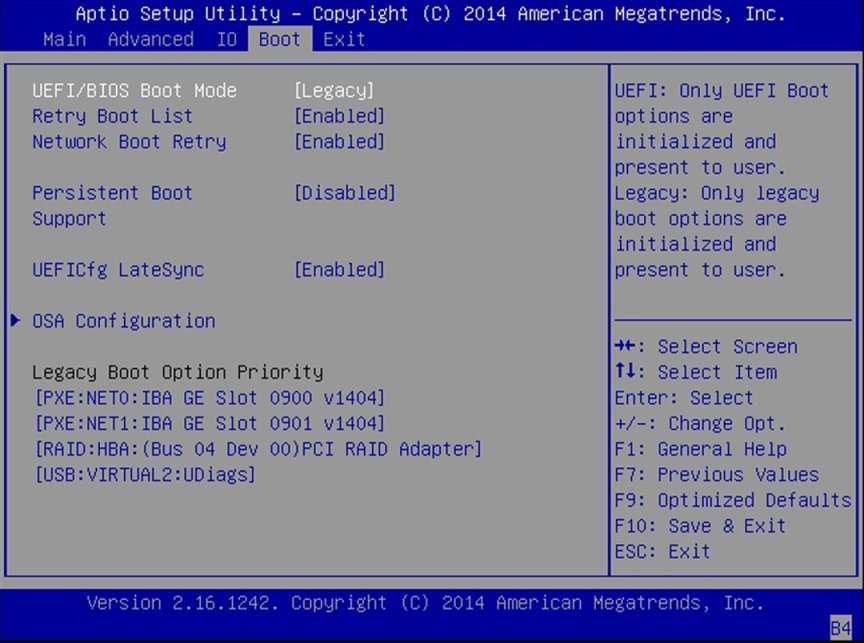 Для преобразования вам необходимо получить доступ к командной строке из расширенного запуска Windows.
Для преобразования вам необходимо получить доступ к командной строке из расширенного запуска Windows.
Нажмите «Win» + «X», перейдите к «Завершение работы или выход» и нажмите кнопку «Перезагрузить», удерживая клавишу «Shift»
II. Вышеупомянутое действие перезагрузит вашу систему до экрана расширенного запуска. Здесь перейдите в «Устранение неполадок -> Дополнительные параметры» и выберите параметр «Командная строка».
III. Первое, что нам нужно сделать, это проверить диск, который мы пытаемся преобразовать. Введите приведенную ниже команду и нажмите «Enter».
mbr2gpt /validate
Если вы видите сообщение «Проверка успешно завершена», вы можете перейти к следующему шагу. Если вы видите какие-либо ошибки, ваш диск или система могут не соответствовать требованиям преобразования.
IV. После проверки диска выполните приведенную ниже команду.
mbr2gpt /convert
Как только вы выполните, Windows 10 начнет процесс преобразования, т. е. добавит все необходимые загрузочные файлы UEFI и компоненты GPT, а затем обновит данные конфигурации загрузки.
е. добавит все необходимые загрузочные файлы UEFI и компоненты GPT, а затем обновит данные конфигурации загрузки.
V. Теперь перезагрузите систему, запустите экран настроек прошивки материнской платы и измените его с Legacy BIOS на UEFI. Процедура перехода с Legacy BIOS на UEFI зависит от производителя вашей материнской платы. Обратитесь к руководству за точными шагами.
Ресурсы:
Как преобразовать устаревший BIOS в UEFI в Windows 10
MBR2GPT — развертывание Windows
Как использовать инструмент MBR2GPT для преобразования разделов MBR в GPT
greg-lindsayMicrosoft Docs
Режим загрузки
UEFI или устаревший режим загрузки?
ОриБалас
#1
Я хочу установить OS X 10.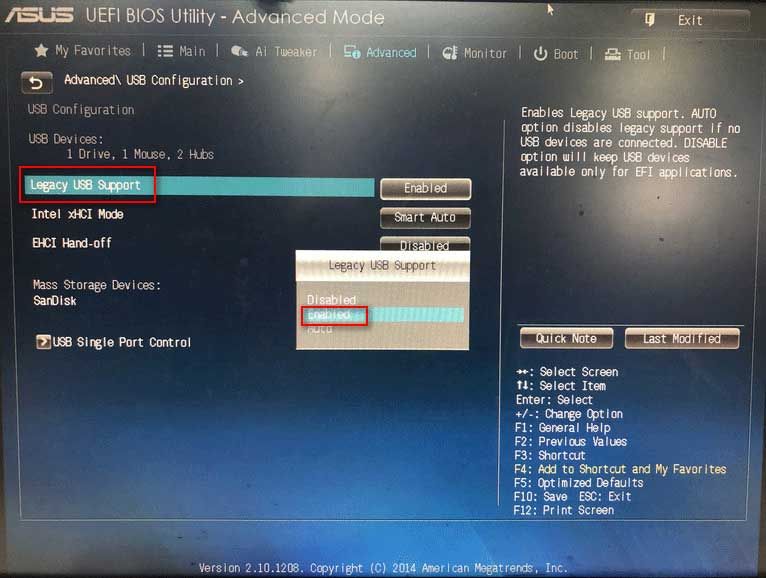 11, и мне нужно выбрать режим загрузки UEFI или режим загрузки Legacy.
11, и мне нужно выбрать режим загрузки UEFI или режим загрузки Legacy.
Это моя система:
i5 3570k OC 4.2
GTX780TI OC
12GB Ram 1600
MSI Z77A G43
Кстати, мне с тобой что-то делать?
3. Если ваш процессор поддерживает VT-d, отключите его
4. Если в вашей системе есть CFG-Lock, отключите его
Вчера я пытался установить эту ОС, но когда я попытался выбрать USB-накопитель, он не работает. ничего не нашел..
ОриБалас
#2
, но когда я устанавливаю UEFI в Windows, он не может загрузиться.
Я думаю, что когда я устанавливал os x 10.10, я использовал Legacy Boot Mode , так в чем же разница? (сейчас устанавливаю на флешку с Legacy Boot)
Лысый
Модератор
#3
ОриБалас сказал:
, но когда я устанавливаю UEFI в Windows, он не может загрузиться.
Я думаю, что когда я устанавливал os x 10.10, я использовал Legacy Boot Mode , так в чем же разница? (Сейчас я устанавливаю его на USB-накопитель с помощью Legacy Boot)Нажмите, чтобы развернуть…
Из опыта и тестирования я не нашел способа загрузить установку режима Windows Legacy из UEFI Clover.
Кроме того, в настоящее время El Capitan не загружается из Chameleon/Chimera.
Лучше всего настроить BIOS как для UEFI, так и для Legacy и использовать функциональную клавишу для выбора диска для загрузки, а не пытаться загрузить Windows с Clover.
Кроме того, вы можете преобразовать устаревшую установку Windows в UEFI или переустановить ее в UEFI. Обратите внимание, что преобразование не всегда будет работать очень хорошо, и рекомендуется переустановка. Может быть большой PITA для начала, но долгосрочные результаты лучше.
Обратите внимание, что преобразование не всегда будет работать очень хорошо, и рекомендуется переустановка. Может быть большой PITA для начала, но долгосрочные результаты лучше.
ОриБалас
#4
Хамелеон/Химера будут доступны только после выхода мультибист 8.0?
Я предпочитаю устанавливать его так же, как и в 10.10 (unibeast 5 + multicast 7), так что мне ждать сейчас?
ЭддиМак
#5
ОриБалас сказал:
Хамелеон/Химера будут доступны только после выхода мультибист 8.0?
я предпочитаю устанавливать его так же, как и в 10.10 (unibeast 5 + multicast 7), так что мне ждать сейчас?Нажмите, чтобы развернуть…
Начиная с El Capitan, я считаю, что Clover станет методом по умолчанию, поддерживаемым TonyMac. Я думаю, что Multibeast, когда он выйдет для El Capitan, будет основан исключительно на Клевере.
ОриБалас
#6
ЭддиМак сказал:
Начиная с El Capitan, я полагаю, что Clover станет методом по умолчанию, поддерживаемым TonyMac.
Я думаю, что Multibeast, когда он выйдет для El Capitan, будет основан исключительно на Клевере.
Нажмите, чтобы развернуть…
И что же мне делать?
ОриБалас
#7
ЭддиМак сказал:
Начиная с El Capitan, я полагаю, что Clover станет методом по умолчанию, поддерживаемым TonyMac. Я думаю, что Multibeast, когда он выйдет для El Capitan, будет основан исключительно на Клевере.
Нажмите, чтобы развернуть…
Я пытаюсь установить его, но когда я подключаюсь к USB-накопителю, он говорит:
«Не удается найти /System/Library/Kernels/kernel
Нажмите клавишу, чтобы продолжить.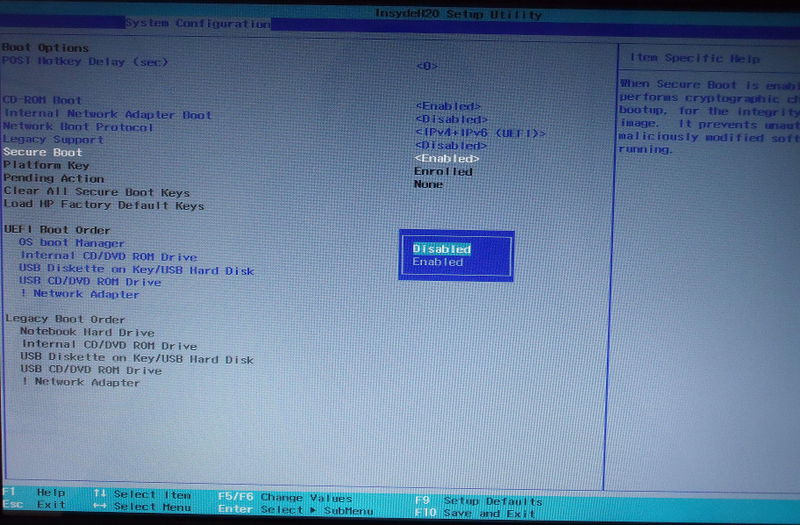 ..»
..»
..?
позвольте мне кое-что понять, после установки я могу загрузиться, как я делал до сих пор? до сих пор я мог выбирать среди драйверов при запуске компьютера. он просто спросил меня, что загружать. это будет так?
и как мне после установки установить драйвера без MultiBeast?
ЭддиМак
#8
ОриБалас
#9
ЭддиМак сказал:
Нажмите, чтобы развернуть.


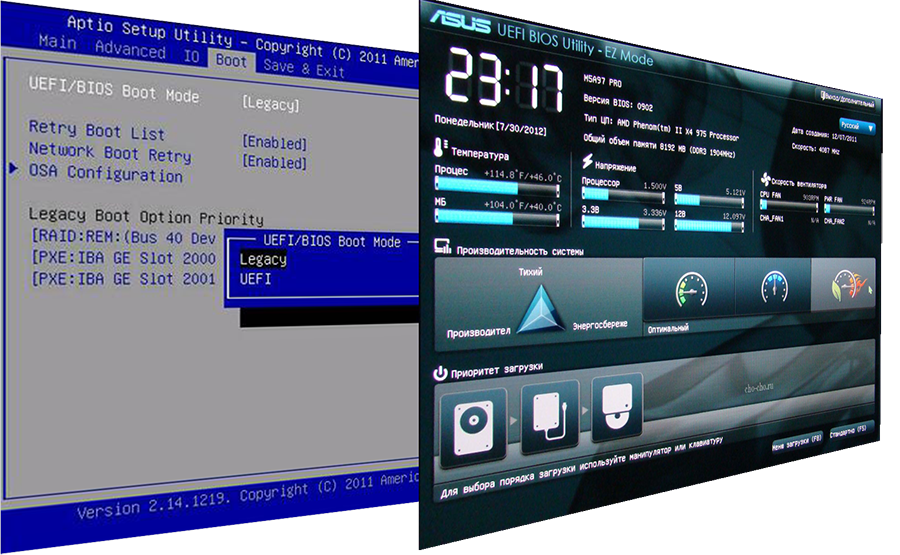 Я думаю, что Multibeast, когда он выйдет для El Capitan, будет основан исключительно на Клевере.
Я думаю, что Multibeast, когда он выйдет для El Capitan, будет основан исключительно на Клевере.
